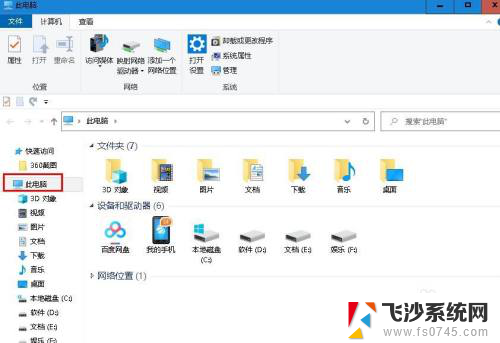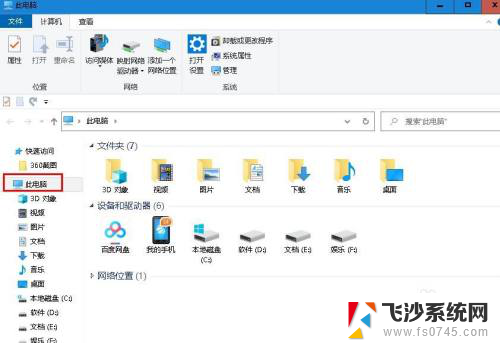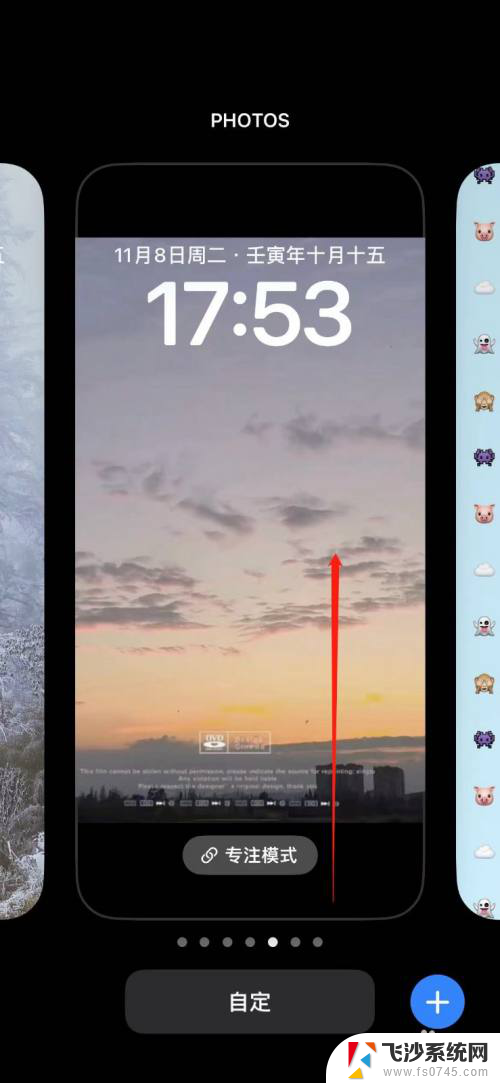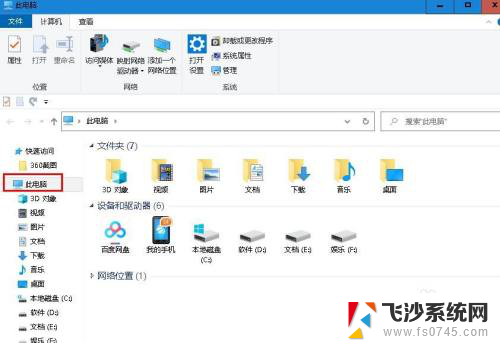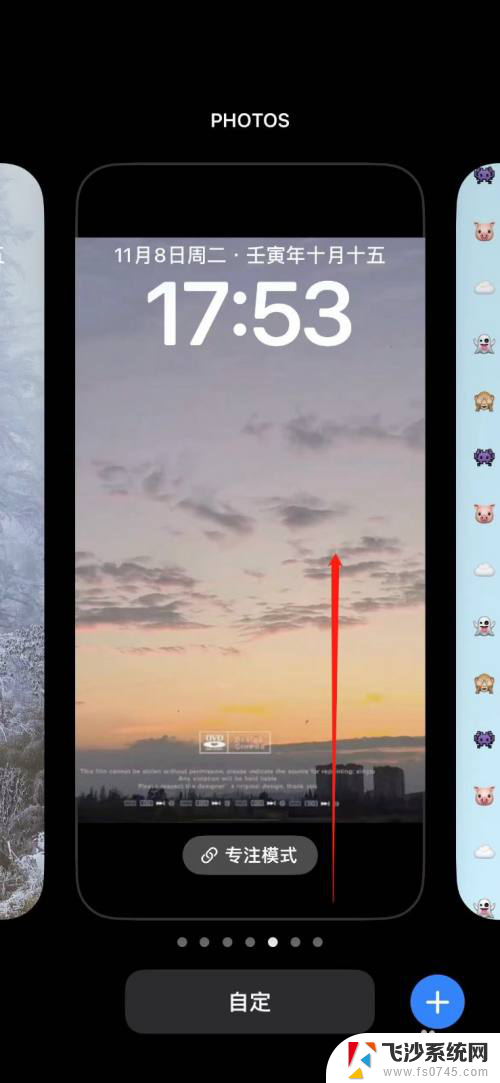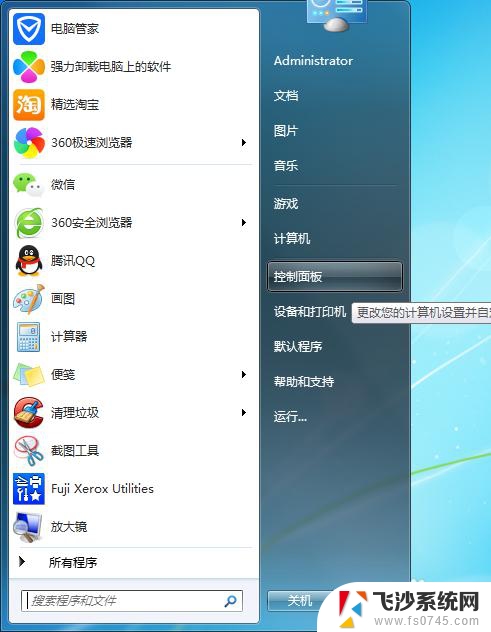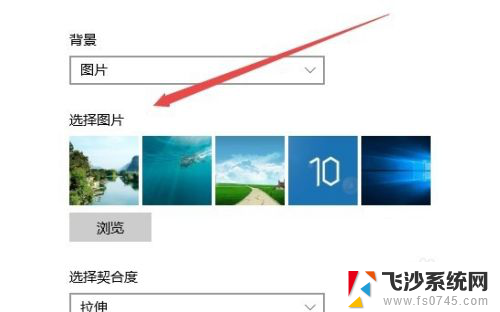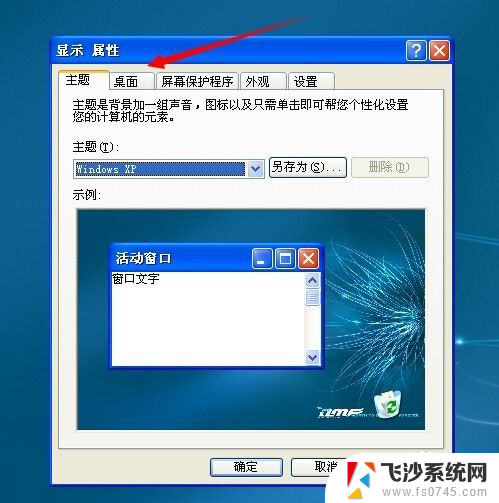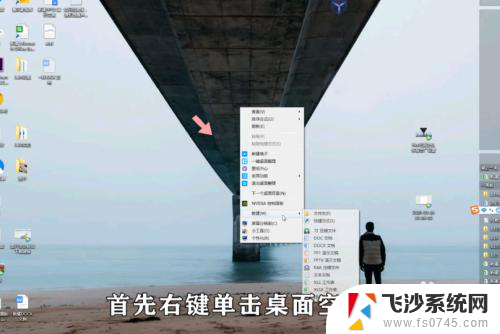怎么删壁纸 Windows 10 系统桌面壁纸怎么删除
更新时间:2024-01-25 13:55:19作者:xtang
壁纸作为Windows 10系统中的桌面装饰元素,为我们带来了丰富多样的视觉享受,随着时间的推移,我们可能会对当前的壁纸感到厌倦或需要更换其他风格的背景图。如何删除Windows 10系统中的壁纸呢?在本文中我们将介绍几种简单易行的方法,帮助您轻松删除系统桌面壁纸,以便为您的电脑注入新的活力和个性化。
具体步骤:
1.启动文件资源管理器,点击“此电脑”。
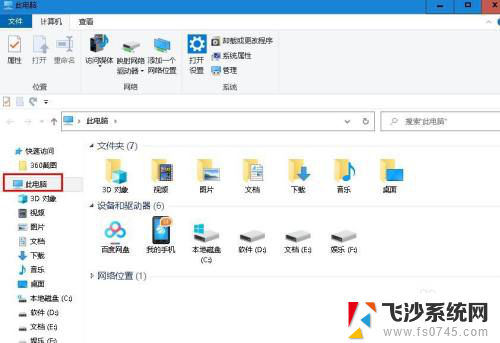
2.双击“本地磁盘C" 。
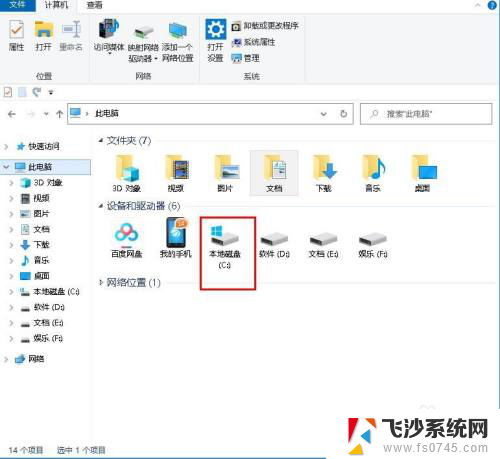
3.双击“Windows“ 文件夹。
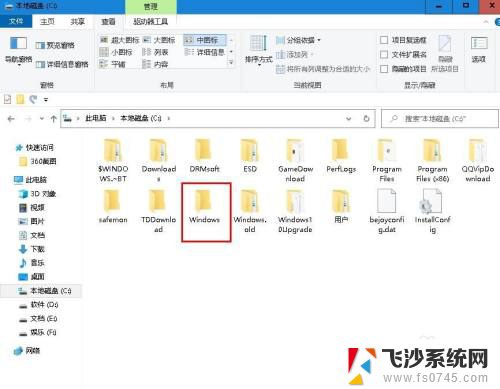
4.双击“Web”文件夹
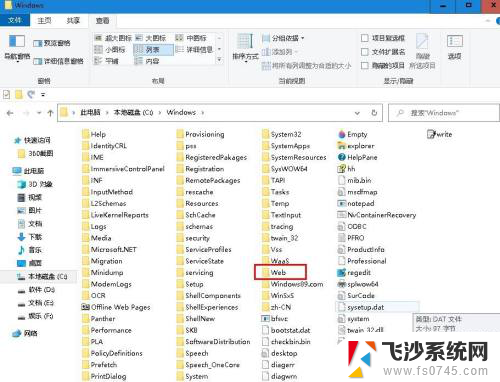
5.查看文件夹里的图片,找到你要删除的图片右键点击选择“删除”。
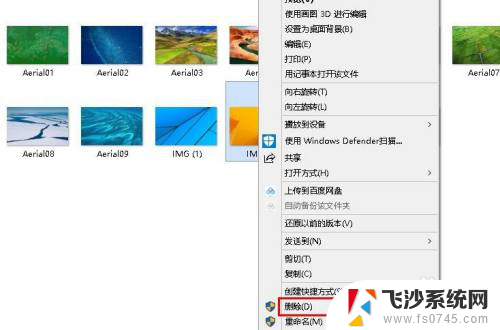
6.如果是自己在本地添加或应用商店下载的图片,在个性化设置页面直接点击该图片。选择“删除”。
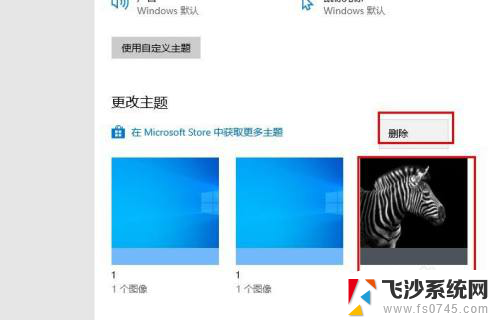
以上是关于如何删除壁纸的全部内容,如果有遇到相同情况的用户,可以按照以上方法来解决。